Kindle で本を買ってみたので、早速読んでみました。
・Kindleで買った本をiPod TouchのRetina画面で読んでみた件
想像以上に快適で、読みやすかったですね。
ただ、操作していてちょっとやりづらいことがありました・・・
気になるところにマーキングをしたいのだけれど・・・
普段、紙の本を読むときは、付箋を貼りまくっています。

さすがにiPod Touchに付箋を貼りまくっても
画面が埋まるだけなので (笑)、そういうわけにもいかず。
気になるところはひたすらブックマークを
しまくっていました。
ただ、これだと、読み返したい時に、
1ページまるごと読み直しになるので、
私が期待する機能ではありません。
どうにかならないかといろいろやってみました。
マーカーが引ける!「ハイライト」機能
どうやら、マーカーが引けるようですね。
文字の上で長押しすると、文字列選択ツールが出ます。
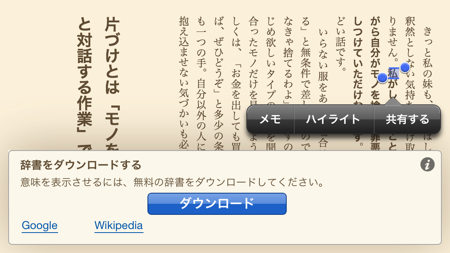
このロリポップ?をドラッグしてマーカーを引きたい
範囲を指定します。
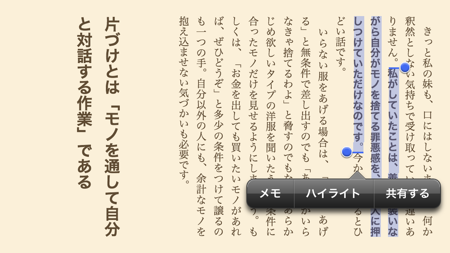
そして、「ハイライト」をタップ。

マーカーが引けました!
「ハイライト」したら、ブックマークの一覧に載ってきます。
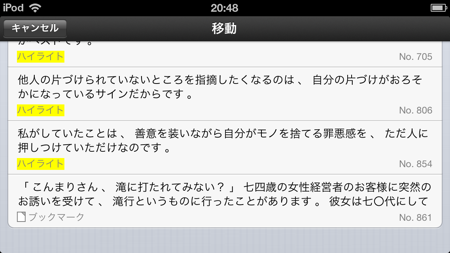
下から2つ目が、今「ハイライト」したところですね。
ここをタップすれば、いつでも該当ページに移動できます。
これ、すごくいいですね!
自分が「ハイライト」した箇所が一覧化されているので、
この一覧を上から下まで読めば、どんなことが書かれていたか、
どんなことを重要だと思ったかが一目瞭然!
ある意味、この一覧を読めば再読したに等しいです。
ちなみに、「ハイライト」を消すときは、
「ハイライト」した箇所を長押しします。
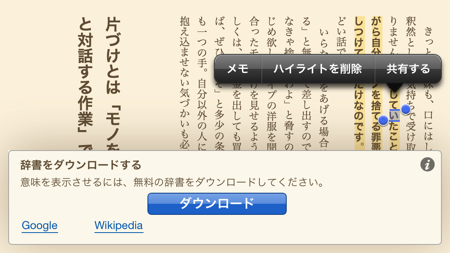
ここで、「ハイライトを削除」をタップすれば、
「ハイライト」は消えます。

元に戻りました。
ブックマークからも消えています。
「ハイライト」機能が微妙にやりづらい・・・
こんな「ハイライト」機能、とても便利そうなんですが、
重要箇所を指定するのがなんだか面倒くさい (^^;
慣れの問題かもしれませんが、このマーキングしたい
文字列を指定するのがなんだか難しい・・・
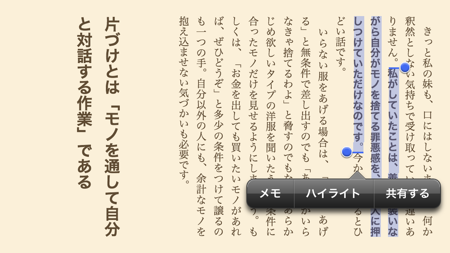
私の指が大きいのかなんだかわかりませんが、
何度か指定を失敗してやり直していました。
「Kindleで買った本をiPod TouchのRetina画面で読んでみた件」に
も書きましたが、満員電車、ギュウギュウで、片手はキャリーバッグです。
この作業をする時だけは、両手を使いました。
が、それでも指定が難しい (^^;
いくつか「ハイライト」しているとだんだん思ったところを
指定できるようになって来ましたが、なかなか一発指定は
成功しませんでした。
思えば、もともと iOS のこのタップで文字位置を
指定するのは苦手でした。
ここ、と思って指を話したら、次の文字とか次の行までの
指定になっていたり・・・
案外思ったように指定できないのです。
Androidだと、キーボードに矢印ボタンがあるので、
こういう悩みはないのですが・・・
まあ、これは慣れていくことでしょう。
親指よりは人指指の方が、成功率が高いですね。
ということで、しばらく四苦八苦してみます (^_^;
Kindle で電子書籍を読むメリットを考えれば、
この面倒くささとはうまく付き合っていこうと
思えますからね。



